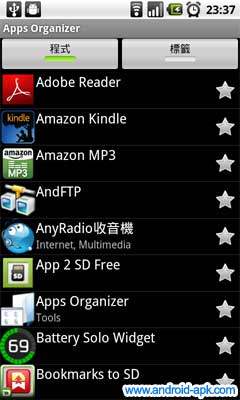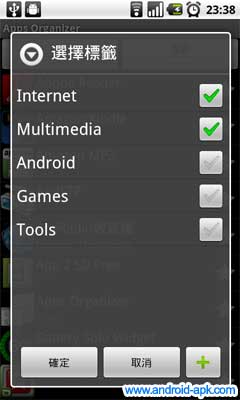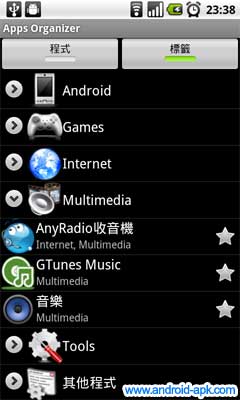當下載的程式越來越多,手機的功能亦會越來越多,但要整理這些程式也十分困難。
打開程式列(App Drawer)有幾十個程式,拉上拉落要找尋某一個程式真的十分困難。加捷徑擺到 Home 畫面,擺放空間也是有限。即使是用上了資料夾也好不了多少,而且資料夾的圖示個個一樣,使用起來並不方便。以下介紹的這個 Apps Organizer 就可以幫到手。
將程式分門別類
Apps Organizer 可以將程式加上不同的標籤,又或標記星號。Apps Organizer 預設了五個標籤:Android,Games,Internet,Multimedia,Tools。這樣你就可以為程式分門別類,例如:將 AnyRadio 收音機標籤為 Mutlimedia 和 Internet,將音樂播放程式標籤為 Multimedia。
為程式加上標籤星號
開啟 Apps Organizer,畫面設有兩個分頁,[程式]分頁列出了手機內所有程式(圖一),只要長按就可以選擇標籤或執行程式(圖二)。而[標籤]分頁就列出所有標籤,按下標籤名稱就會列出附有這個標籤的程式(圖三),而長按程式名稱亦可以選擇標籤或執行程式。你亦可長按標籤以更換標籤的圖示。除了預設的五個標籤,你亦可按[Menu]鍵加入自己的標籤(圖四)。
程式輕易找到
只要將程式加上不同的標籤,就可以將程式分門別類。要找尋某一個程式,只要開啟這個 Apps Organizer 在標籤內找尋便可。
功能不止這樣,最方便的是可以將這些標籤加到 Home 畫面。在 Home 畫面選擇[新增捷徑]再選[Apps Organizer],你就可以選取標籤,一個對應的圖示會加到 Home 畫面,只要按一下圖示就會列出附有這個標籤的程式(圖五)。在 Home 畫面加上不同的標籤,使用手機起來就超級方便,那個資料夾不再需要了!